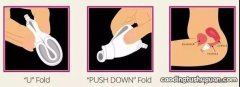微信朋友圈九宫格图片怎么发 简单实用

1、首先在手机上打开我们的微信,然后点击页面下方的【发现】 。
2、拖动手机页面,在页面底部找到【小程序】 。
3、点击进入小程序后,点击页面右上角的搜索图标,并在搜索栏中输入【九宫格照片】 。
4、在搜索结果中点击第一个选项 。
5、进入九宫格照片小程序后 , 点击第一个选项【一图切九块】 。
6、进入新页面后,在页面的左下角点击【选择图片】,然后在手机相册中选择自己想要制作成九宫图的照片并点击完成 。
7、选好照片后,在新页面中调整照片的位置,然后点击【确定】 。
8、这时我们导入的照片就被分成了九块,点击右下角的【导出图片】,在弹出的提示框中点击【允许】,此时我们制作的九宫图就已经保存在我们的手机相册里面了 。
9、现在退到微信页面,我们来发一个朋友圈看看效果,打击【发现】——打开朋友圈 。
10、点击页面右上角的相机图标,在弹出的提示框中点击【从相册选择】 。
【微信朋友圈九宫格图片怎么发 简单实用】11、然后按照照片的顺序分别选择被切成九块的照片(注意要按照照片的顺序选哦,不然合成的时候乱七八糟的),点击完成 。
12、这时候可以看到照片就是九宫格的模式,接下来在编辑框中编辑想要表达的文字,点击发表即可,在朋友圈中的效果是这样的 。
推荐阅读
- 微信状态视频怎么缩小 微信视频界面不能缩小是怎么回事
- 腾讯会员怎么登录别人的账号 腾讯会员怎么登录别人的账号微信
- 微信可以开直播嘛 微信也可以开直播吗
- 微信输入法怎么切换手写 微信输入法怎么改成手写输入
- 微信表白小程序怎么制作 用手机制作表白小程序
- 肥牛金针菇 肥牛金针菇卷
- 霜降节气微信朋友圈祝福语 霜降节气朋友圈说说
- 微信冻结了怎么办 微信冻结了怎么解除?
- 男朋友生日送什么好 情真意切最重要
- 怎么录屏 怎么录屏微信的聊天记录